Trong những năm gần đây, phần mềm chỉnh sửa video đã phát triển đáng kể. Trước đây, các công cụ như Windows Movie Maker và iMovie được coi là chuẩn mực. Nhưng với việc chỉnh sửa video trở nên chuyên nghiệp hơn theo thời gian, một số trình chỉnh sửa video mới đã xuất hiện. Tuy nhiên, chỉ có 3 trình chỉnh sửa sau thực sự gây được ấn tượng: Adobe Premiere Pro, DaVinci Resolve và Final Cut Pro.
Nếu bạn có PC chạy Windows, có thể khó lựa chọn giữa Adobe Premiere Pro và DaVinci Resolve, vì cả hai đều tuyệt vời. Trong bài viết hôm nay, Quantrimang.com sẽ giúp bạn đưa ra quyết định: DaVinci Resolve hay Premiere Pro? Hãy cùng tìm câu trả lời qua bài viết sau đây!
So sánh Adobe Premiere Pro và DaVinci Resolve
Adobe đã giới thiệu trình chỉnh sửa video của mình, Premiere, vào năm 1991. Khi đó, nó chỉ có sẵn cho người dùng Mac. Vài năm sau, Adobe phát hành Premiere Pro, phiên bản kế nhiệm của Premiere. Bởi vì nó là một trình chỉnh sửa chuyên nghiệp, nên mức độ phổ biến của Premiere Pro đã vươn đến một tầm cao mới. Ngày nay, Premiere Pro được bao gồm trong gói Adobe CC (Creative Cloud).
Năm 2004, da Vinci Systems, một tổ chức độc lập, đã phát triển DaVinci Resolve. Tiếp theo đó, vào năm 2009, Blackmagic Design đã mua lại phần mềm này. DaVinci Resolve hiện có sẵn dưới dạng thương mại (quyền truy cập vào tất cả các công cụ) và phiên bản miễn phí (quyền truy cập công cụ hạn chế).
Giao diện người dùng
Premiere Pro đi kèm với giao diện NLE Timeline sử dụng Sequences, bao gồm track âm thanh, video, hình ảnh hoặc bất kỳ phương tiện nào được hỗ trợ. Các track này làm cho mô hình tổ chức của Premiere Pro được sắp xếp hợp lý hơn. Các bảng điều khiển có thể được sắp xếp lại và bạn có thể lưu không gian làm việc của mình. Khả năng tổ chức lại giúp mọi thứ dễ tiếp cận hơn và tăng năng suất.
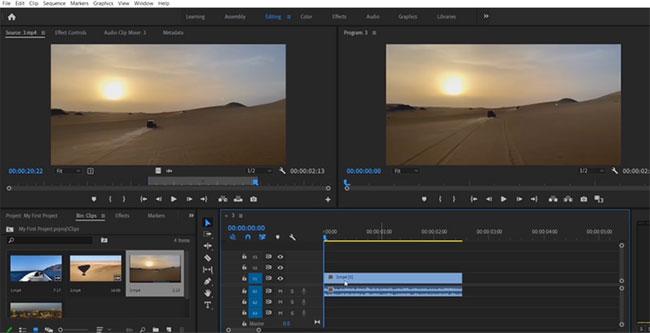
Mặt khác, DaVinci Resolve cũng sử dụng Freeform Timeline Editor để chia giao diện người dùng thành nhiều phần. Có tất cả 5 phần ở đây: Cut & Edit, Fusion, Color, Fairlight và Deliver. Tất cả các phần này hoạt động đúng như tên gọi của chúng, ngoại trừ Fusion là một công cụ đồ họa chuyển động, còn Fairlight là công cụ chỉnh sửa âm thanh.
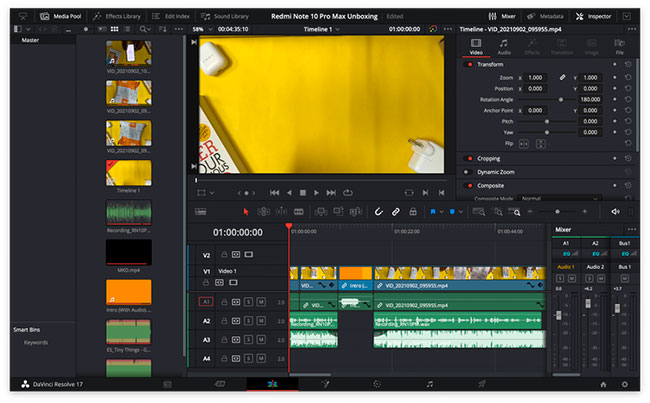
Tổ chức nội dung media
Vì Premiere Pro sử dụng timeline dựa trên NLE nên nó sử dụng Bins để lưu trữ dữ liệu. Nhìn chung, Bins không có gì khác với các thư mục. Bạn có thể lưu trữ bất kỳ nội dung media được hỗ trợ nào tại đây và tạo các ngăn bên trong một bin, giống như trong những thư mục. Nếu muốn phân loại nhãn của mình, bạn có thể chọn một màu khác.
Vì Premiere Pro là một phần của Adobe CC Suite, bạn có thể truy cập nội dung của mình từ các phần mềm khác như Illustrator, Photoshop, After Effects và nhiều phần mềm khác, ngay từ tab Libraries.
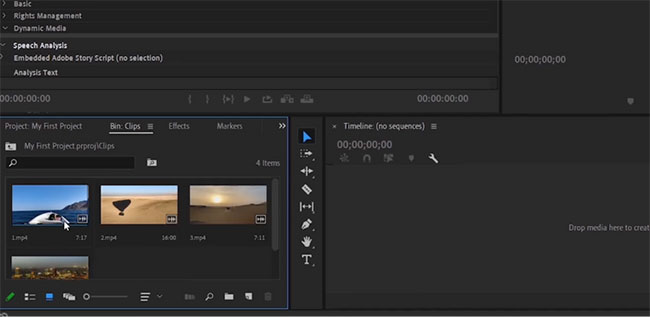
Khi nói đến DaVinci Resolve, nó có một phần dành riêng để thêm và sắp xếp các file media. Tab Media cho phép bạn thêm nội dung vào các bin, tương tự như những gì Premiere Pro cung cấp. Bạn có thể thêm video, hình ảnh hoặc bất kỳ loại file nào được hỗ trợ. Bạn có thể đặt các file media này vào những thư mục cụ thể và tạo các thư mục con trong thư mục lớn để giữ cho quy trình làm việc của mình có tổ chức hơn.
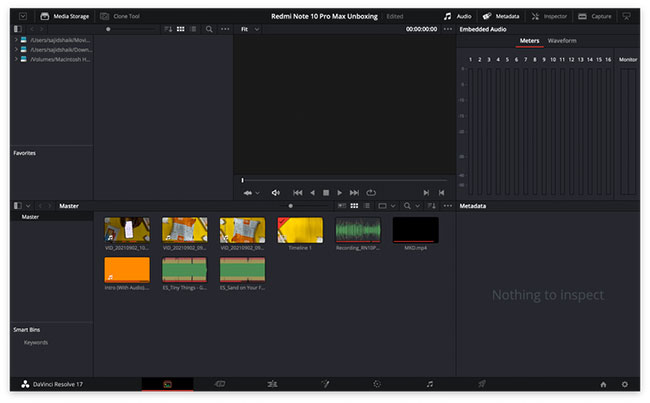
Âm thanh
DaVinci Resolve đi kèm với một tab riêng để chỉnh sửa âm thanh — Fairlight. Đó là một ứng dụng được tích hợp sẵn trong DaVinci Resolve, cung cấp các công cụ chuyên nghiệp để chỉnh sửa những bản ghi âm hoặc bất kỳ nội dung media nào. Tuy nhiên, nếu không thích loại chỉnh sửa âm thanh cấp độ chuyên nghiệp này, bạn có thể chuyển sang tab Edit và sử dụng các tùy chọn chỉnh sửa âm thanh cơ bản. Tuy nhiên, với Fairlight, bạn sẽ có một máy trạm âm thanh kỹ thuật số hoàn chỉnh cho phép bạn thêm những hiệu ứng khác nhau, trộn các track, v.v...
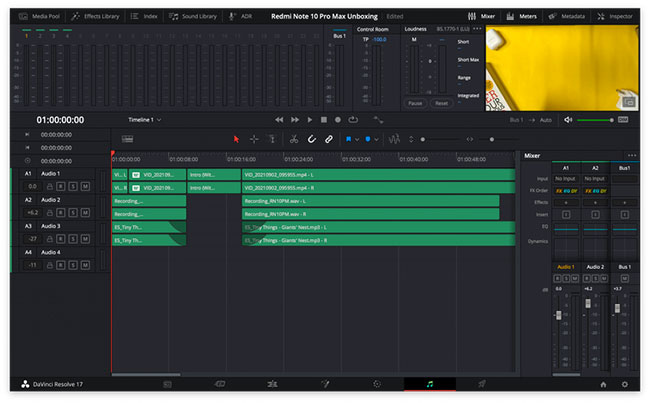
Trong khi đó, Premiere Pro đi kèm với một công cụ Audio Mixer chính để chỉnh sửa track audio. Đó là một trình chỉnh sửa âm thanh cơ bản, không có quá nhiều tùy chọn hay phức tạp. Tuy nhiên, Premiere Pro là một phần của gói Creative Cloud và do đó bạn có thể có tùy chọn chỉnh sửa âm thanh trong Adobe Audition. Bạn có thể thực hiện các điều chỉnh chính xác, thêm hiệu ứng, trộn và chỉnh sửa các track cũng như nhập chúng vào Premiere Pro một cách liền mạch.
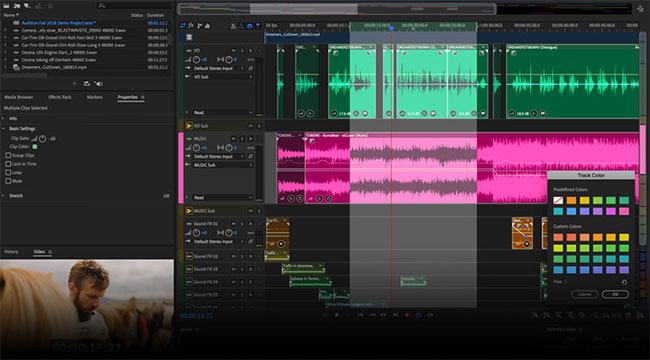
Phân loại bằng màu sắc
DaVinci được biết đến với khả năng phân loại bằng màu sắc và đó là một khởi đầu tốt. Nếu quá trình chỉnh sửa video của bạn liên quan đến phân loại bằng màu sắc, thì bạn nên sử dụng DaVinci Resolve. Nó đi kèm với nhiều công cụ để phân loại bằng màu nâng cao và mở rộng.

Mặt khác, Premiere Pro cung cấp ít công cụ hơn so với DaVinci Resolve. Tuy nhiên, nó có khả năng phân loại màu sắc tương đối trên video. Bạn có thể thiết lập không gian làm việc với nhiều màu sắc để quy trình làm việc dễ dàng hơn, như những gì DaVinci Resolve đã cung cấp.
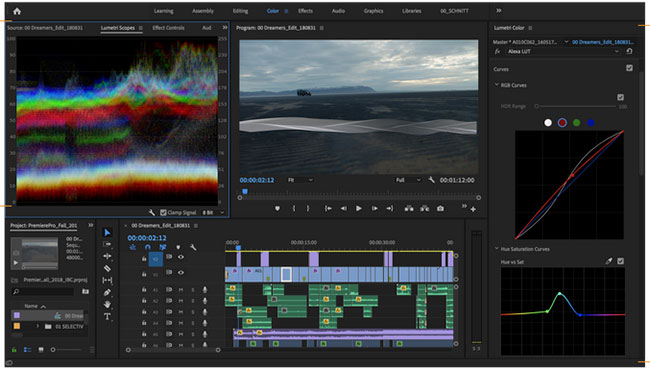
Đồ họa chuyển động
Premiere Pro là một phần của Adobe Creative Cloud Suite, nên bạn có thể tìm thấy Adobe After Effects, mà các nhà thiết kế đồ họa chuyển động chuyên nghiệp sử dụng. Hơn nữa, Adobe After Effects đồng bộ tốt với Premiere Pro để mang đến cho bạn trải nghiệm liền mạch. Tuy nhiên, Premiere Pro, là một ứng dụng độc lập, không thể làm được gì nhiều khi nói đến chỉnh sửa đồ họa.
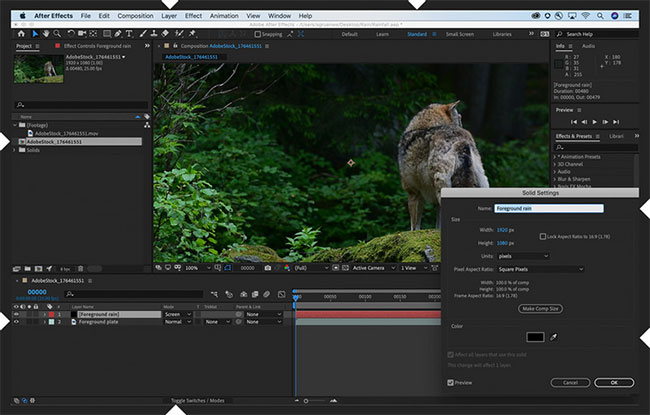
Ngược lại, DaVinci Resolve đi kèm với một công cụ tích hợp sẵn cho đồ họa chuyển động - Fusion. Đó là một công cụ nâng cao và cần một chút thời gian để làm quen, giống như Adobe Premiere Pro. Công cụ này có chất lượng ngang ngửa với After Effects, nhưng có một vài hạn chế. Vì DaVinci Resolve được tích hợp Fusion nên nó hoạt động liền mạch với timeline chỉnh sửa của bạn.
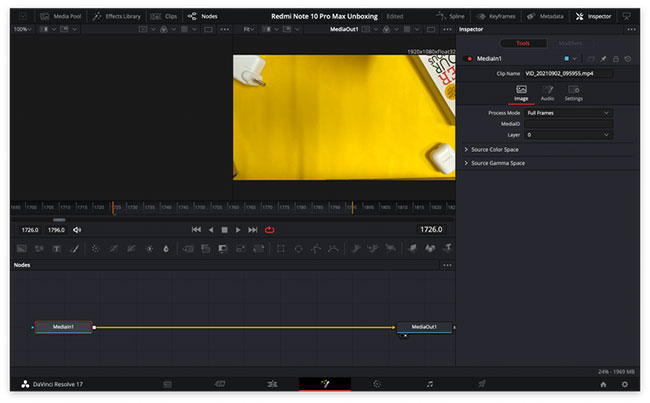
Giá cả và tính khả dụng
Premiere Pro có trong gói Creative Cloud đi kèm. Adobe CC là một dịch vụ dựa trên đăng ký và do đó bạn cần phải chọn thanh toán hàng tháng hay hàng năm. Bạn sẽ phải trả $20,99/tháng nếu chọn gói hàng năm và $31,49/tháng nếu bạn chọn gói hàng tháng.
Giá này chỉ dành cho Premiere Pro và nếu bạn muốn nhận gói Creative Cloud hoàn chỉnh, bạn sẽ phải trả $52,99/tháng. Bạn có quyền truy cập vào tất cả ứng dụng và 100GB bộ nhớ đám mây cho các thư viện của mình.
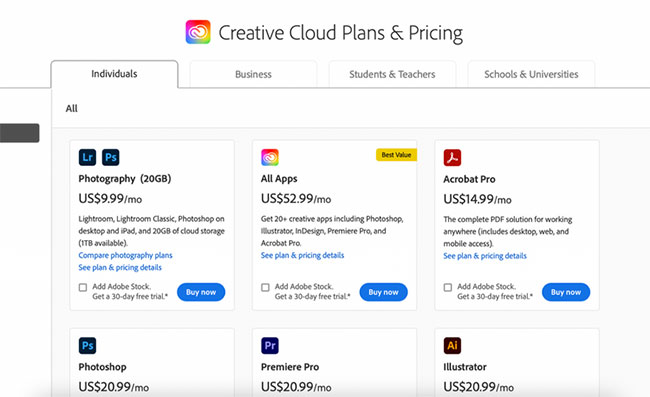
Mặt khác, DaVinci Resolve là một trình chỉnh sửa video miễn phí, với phiên bản thương mại có sẵn với các tính năng mở rộng. Bạn có thể mua phiên bản thương mại với giá $299, đây là khoản phí một lần. Tuy nhiên, nếu muốn gắn bó với gói miễn phí, bạn cũng có thể sử dụng nó mà không lo sẽ bỏ lỡ nhiều tính năng.
Cả hai ứng dụng chỉnh sửa video đều có sẵn cho Windows và macOS. Vì vậy, bạn có thể chọn nền tảng tùy theo nhu cầu của mình.
Premiere Pro hay DaVinci Resolve vượt trội hơn
DaVinci Resolve và Adobe Premiere Pro đều có những ưu điểm và nhược điểm riêng. Nhưng nếu bạn cân nhắc về giá cả, sự lựa chọn rõ ràng nên là DaVinci Resolve. Phiên bản miễn phí có sẵn trên cả Windows và Mac, phiên bản thương mại có giá $299.
Ngoài ra, nếu bạn đã quen với phần mềm Adobe như After Effects, Photoshop và các phần mềm khác trong gói CC, thì Premiere Pro sẽ phù hợp hơn. Nhưng nếu bạn không phụ thuộc vào chuỗi này, thì DaVinci là lựa chọn tốt nhất giữa hai trình chỉnh sửa video này.
 Công nghệ
Công nghệ  AI
AI  Windows
Windows  iPhone
iPhone  Android
Android  Học IT
Học IT  Download
Download  Tiện ích
Tiện ích  Khoa học
Khoa học  Game
Game  Làng CN
Làng CN  Ứng dụng
Ứng dụng 


















 Linux
Linux  Đồng hồ thông minh
Đồng hồ thông minh  macOS
macOS  Chụp ảnh - Quay phim
Chụp ảnh - Quay phim  Thủ thuật SEO
Thủ thuật SEO  Phần cứng
Phần cứng  Kiến thức cơ bản
Kiến thức cơ bản  Lập trình
Lập trình  Dịch vụ công trực tuyến
Dịch vụ công trực tuyến  Dịch vụ nhà mạng
Dịch vụ nhà mạng  Quiz công nghệ
Quiz công nghệ  Microsoft Word 2016
Microsoft Word 2016  Microsoft Word 2013
Microsoft Word 2013  Microsoft Word 2007
Microsoft Word 2007  Microsoft Excel 2019
Microsoft Excel 2019  Microsoft Excel 2016
Microsoft Excel 2016  Microsoft PowerPoint 2019
Microsoft PowerPoint 2019  Google Sheets
Google Sheets  Học Photoshop
Học Photoshop  Lập trình Scratch
Lập trình Scratch  Bootstrap
Bootstrap  Năng suất
Năng suất  Game - Trò chơi
Game - Trò chơi  Hệ thống
Hệ thống  Thiết kế & Đồ họa
Thiết kế & Đồ họa  Internet
Internet  Bảo mật, Antivirus
Bảo mật, Antivirus  Doanh nghiệp
Doanh nghiệp  Ảnh & Video
Ảnh & Video  Giải trí & Âm nhạc
Giải trí & Âm nhạc  Mạng xã hội
Mạng xã hội  Lập trình
Lập trình  Giáo dục - Học tập
Giáo dục - Học tập  Lối sống
Lối sống  Tài chính & Mua sắm
Tài chính & Mua sắm  AI Trí tuệ nhân tạo
AI Trí tuệ nhân tạo  ChatGPT
ChatGPT  Gemini
Gemini  Điện máy
Điện máy  Tivi
Tivi  Tủ lạnh
Tủ lạnh  Điều hòa
Điều hòa  Máy giặt
Máy giặt  Cuộc sống
Cuộc sống  TOP
TOP  Kỹ năng
Kỹ năng  Món ngon mỗi ngày
Món ngon mỗi ngày  Nuôi dạy con
Nuôi dạy con  Mẹo vặt
Mẹo vặt  Phim ảnh, Truyện
Phim ảnh, Truyện  Làm đẹp
Làm đẹp  DIY - Handmade
DIY - Handmade  Du lịch
Du lịch  Quà tặng
Quà tặng  Giải trí
Giải trí  Là gì?
Là gì?  Nhà đẹp
Nhà đẹp  Giáng sinh - Noel
Giáng sinh - Noel  Hướng dẫn
Hướng dẫn  Ô tô, Xe máy
Ô tô, Xe máy  Tấn công mạng
Tấn công mạng  Chuyện công nghệ
Chuyện công nghệ  Công nghệ mới
Công nghệ mới  Trí tuệ Thiên tài
Trí tuệ Thiên tài